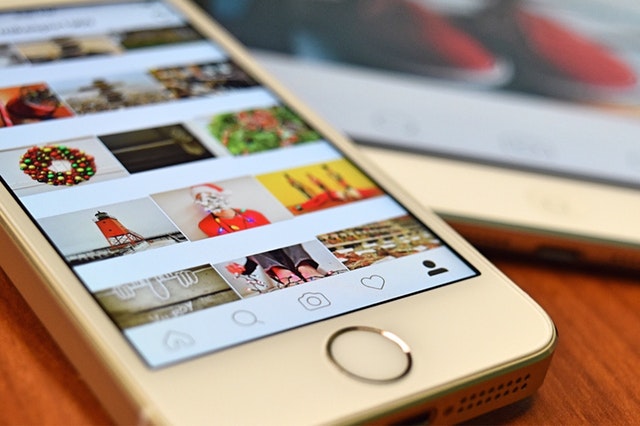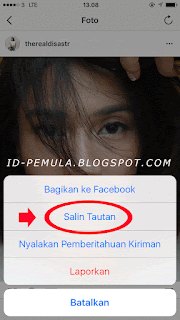Instagram
May 24, 2018
Cara Download Foto & Video Instagram Melalui Komputer
Pada artikel sebelumnya sudah kami tuliskan cara mendownload foto dan video Instagram via Handphone, tapi pada kesempatan ini kami akan mencoba menuliskan kembali cara download foto dan video Instagram melalui komputer.
Kalau download lewat handphone kita biasanya harus install dulu aplikasi layanan download foto dan video Instagram, tapi untuk download pada komputer kita tidak perlu menginstall sebuah aplikasi, cukup copy URL foto di Instagram dan download di situs penyedia layanan download foto dan video Instagram.
Berikut langkah cara download foto dan video Instagram melalui komputer :
1. Login akun Instagram Anda melalui komputer/PC.
2. Kemudian cari dan pilih foto/video yang akan Anda download.
3. Klik foto tersebut, copy URL foto yang akan Anda download.
4. Kemudian kunjungi situs download foto dan video Instagram https://www.dinsta.com/
5. Paste URL foto Instagram yang akan Anda download tadi pada kolom yang sudah disediakan, kemudian klik GO
6. Tunggu beberapa saat foto/video akan muncul, kemudian klik Download.
Nah, sekilas cara download foto dan video Instagram cukup mudahkan? Silahkan mempraktekkan cara tersebut pada komputer/PC Anda. Semoga bermanfaat!
Kalau download lewat handphone kita biasanya harus install dulu aplikasi layanan download foto dan video Instagram, tapi untuk download pada komputer kita tidak perlu menginstall sebuah aplikasi, cukup copy URL foto di Instagram dan download di situs penyedia layanan download foto dan video Instagram.
Berikut langkah cara download foto dan video Instagram melalui komputer :
1. Login akun Instagram Anda melalui komputer/PC.
2. Kemudian cari dan pilih foto/video yang akan Anda download.
3. Klik foto tersebut, copy URL foto yang akan Anda download.
4. Kemudian kunjungi situs download foto dan video Instagram https://www.dinsta.com/
5. Paste URL foto Instagram yang akan Anda download tadi pada kolom yang sudah disediakan, kemudian klik GO
6. Tunggu beberapa saat foto/video akan muncul, kemudian klik Download.
Nah, sekilas cara download foto dan video Instagram cukup mudahkan? Silahkan mempraktekkan cara tersebut pada komputer/PC Anda. Semoga bermanfaat!